win7系统如何无损分区 系统无损分区操作方法介绍
来源:www.uzhuangji.cn 发布时间:2021-09-17 08:15
我们在使用电脑安装系统的时候,都会对磁盘进行分区,但是如果后面发现某些磁盘不够用或者盘符太小了,就需要重新分享,那么win7系统如何无损分区呢?今天u装机u盘启动盘为大家分享系统无损分区的操作方法。
电脑无损分区操作方法:
1、下载安装Acronis Disk Director Suite硬盘分区软件。
2、安装后运行软件,进入软件操作界面。如图所示:

3、点击左侧工具栏中的内容可以对磁盘进行相应操作。如图所示:
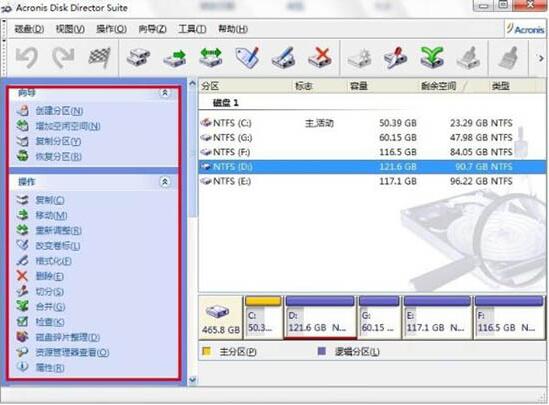
4、以D盘为例,从中分出一部分空间做为一个新分区,选中D盘,点击左侧重新调整选项。如图所示:
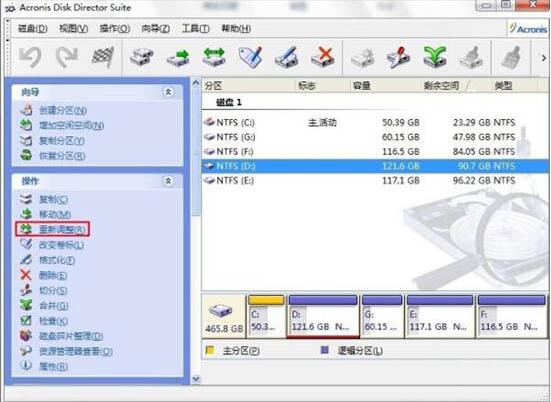
5、通过鼠标左键拖拽或修改分区大小中的数字改变分区容量,单击确定后,看到多出一个未分配分区,同时D盘空间减少。如图所示:
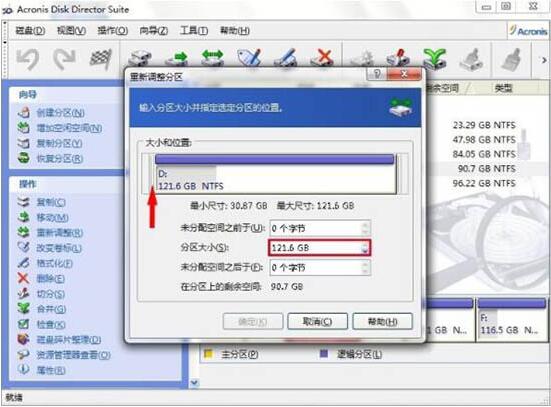
6、选中未分配分区,单击左侧创建分区选项,为其创建新分区。确定后看到多了一个I分区。如图所示:
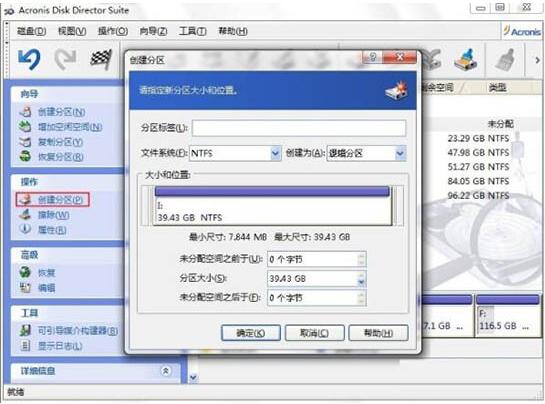
7、点击左上角提交按钮,完成磁盘分区操作。如图所示:

注意事项:
操作错误可以通过撤消和中止结束磁盘分区。
win7系统无损分区的操作方法就为用户们详细分享到这里了,如果用户们不知道怎么无损分区,可以根据上述方法步骤进行操作哦,希望本篇教程能够帮到大家,更多精彩教程请关注u装机官方网站。
上一篇:win11系统怎么取消开机密码 win11系统取消开机密码操作方法
下一篇:没有了
推荐阅读
"老电脑怎么安装win11系统 老电脑安装win11系统操作教程"
- win11怎么更改系统语言 win11更改系统语言操作方法 2021-09-22
- win7系统如何清理c盘空间 系统清理c盘空间操作方法介绍 2021-09-22
- win11系统右键没反应怎么办 win11系统右键没反应解决方法 2021-09-21
- win11系统管理员账号停用怎么办 win11系统管理员账号停用解决方法 2021-09-19
u装机下载
更多-
 u装机怎样一键制作u盘启动盘
u装机怎样一键制作u盘启动盘软件大小:358 MB
-
 u装机超级u盘启动制作工具UEFI版7.3下载
u装机超级u盘启动制作工具UEFI版7.3下载软件大小:490 MB
-
 u装机一键u盘装ghost XP系统详细图文教程
u装机一键u盘装ghost XP系统详细图文教程软件大小:358 MB
-
 u装机装机工具在线安装工具下载
u装机装机工具在线安装工具下载软件大小:3.03 MB









